Kuidas parandada iMessage’i aktiveerimist ootavat viga iPhone’is (2023)
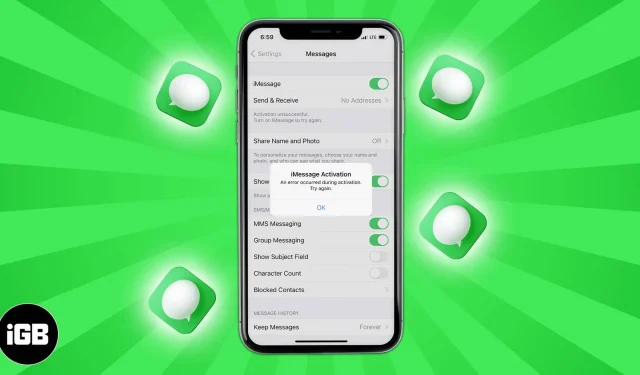
Mõnikord võite oma iPhone’is või iPadis iMessage’i aktiveerimisel näha iMessage’i tõrketeadet „Ootan aktiveerimist”. See takistab teil seda sõnumiteenust kasutada. Kui te ei tea, miks see nii juhtub, või proovite kõvasti lahendust välja mõelda, aitan.
Selles artiklis selgitatakse, miks võite näha tõrketeadet „Ootan aktiveerimist” ja kuidas seda parandada.
Erinevad iMessage’i aktiveerimisvead, mida võite iPhone’is näha
Apple’i sõnul on erinevad vead järgmised:
- Aktiveerimise ootel.
- Aktiveerimine ebaõnnestus.
- Aktiveerimisel ilmnes viga.
- Ei saanud sisse logida, kontrollige oma võrguühendust.
- iMessage’i serveriga ei saa ühendust. Proovi uuesti.
Enne paranduste vaatamist uurime probleemi juurt ja mõistame, miks see võib juhtuda.
Miks mu iMessage ütleb, et ootab aktiveerimist?
Asi pole selles, et inimesed selle probleemiga sageli kokku puutuvad. See juhtub ainult siis, kui on mõned põhilised vead. Vaadake allpool mõnda põhjust.
- Te ei pruugi olla ühendatud toimiva mobiilse andmeside või WiFi-ga.
- Teie iPhone’i seaded ei saa SMS-i saata.
- Midagi teie operaatori otsast on katki, mis takistab tekstsõnumite saatmist ja vastuvõtmist.
- Teil ei ole iMessage’i aktiveerimise tekstisõnumi saatmiseks piisavalt saldot.
- iPhone’i kuupäeva ja kellaaja seaded on valed.
- Apple’i serveris on ajutine probleem.
Enamikul ülaltoodud probleemidest on sarnane lahendus. Huvitaval kombel töötavad selles artiklis loetletud lahendused ka siis, kui te ei saa FaceTime’i aktiveerida . Niisiis, sukeldume kohe sisse ja paneme teie iMessage uuesti tööle!
Kuidas parandada iPhone’is iMessage’i tõrke “Ootan aktiveerimist”.
1. Kontrollige, kas saate tekstsõnumeid saata või mitte
iMessage’i aktiveerimiseks saadab teie iPhone standardse SMS-tekstisõnumi. Seetõttu on oluline tagada, et see saaks selle saata.
Kontrollima;
- Avage rakendus Sõnumid ja valige sõber või perekond (eelistatult need, kes kasutavad Android-telefoni).
- Saatke SMS ja vaadake, kas see on edukalt kohale toimetatud.
- Kui jah, liikuge edasi järgmiste paranduste juurde. Kui ei, vaadake, kuidas lahendada probleem, mille iPhone ei saada tekstisõnumeid .
2. Veenduge, et iPhone’il oleks Wi-Fi või mobiilne andmesideühendus
iMessage’i aktiveerimiseks peab teie iPhone’il olema töötav Interneti-ühendus. Avage Safari või YouTube’i rakendus ja proovige külastada veebisaiti või esitada videot. Kui see laadib, töötab teie internet hästi. Kui ei, vaadake neid juhendeid:
- Wi-Fi ei tööta iPhone’is või iPadis? 10 viisi selle parandamiseks!
- iPhone’i mobiilne andmeside ei tööta? 11 viisi selle parandamiseks!
- Kui kasutate mobiilset andmesidet, avage rakendus Seaded → Mobiilside → kerige alla ja veenduge, et seadete ja FaceTime’i lüliti on roheline.
- Kas kasutate VPN-i ? Kui jah, lülitage see välja ja proovige seejärel iMessage aktiveerida.
3. Määrake õige kuupäev ja kellaaeg
iMessage’i aktiveerimine nõuab ka õiget kuupäeva ja kellaaega. Lihtne viis selle tagamiseks on lasta oma iPhone’il need automaatselt seadistada.
- Avage rakendus Seaded ja puudutage valikut Üldine .
- Puudutage valikut Kuupäev ja kellaaeg .
- Lülitage sisse valik Määra automaatselt .
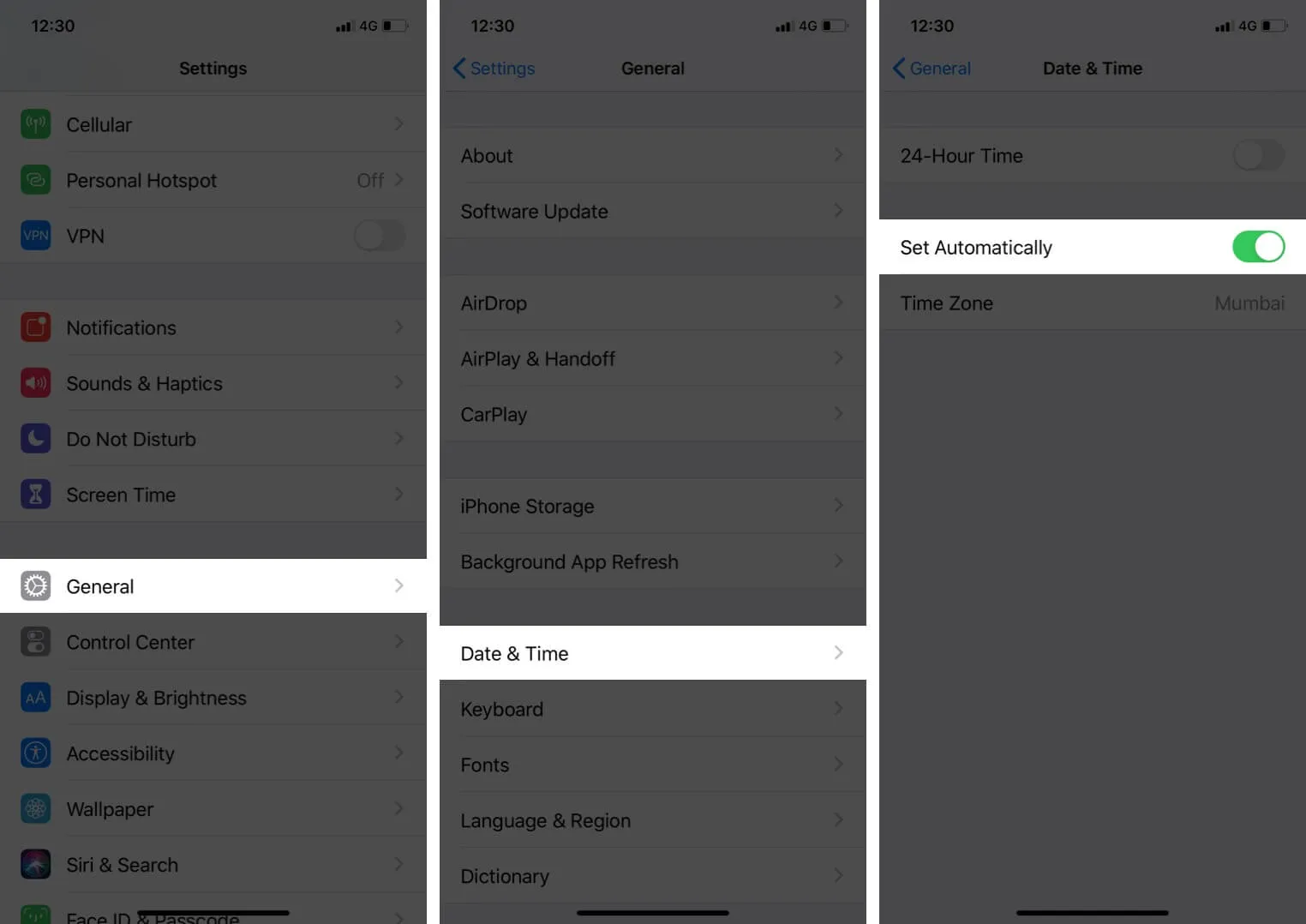
4. Lülitage iPhone’is lennukirežiim SISSE ja VÄLJA
See on üsna lihtne ja korralik häkkimine, mis sageli selliseid probleeme lahendab. Lennukirežiimi saate lubada ja keelata iPhone’i juhtimiskeskuses või rakenduse Seaded abil.
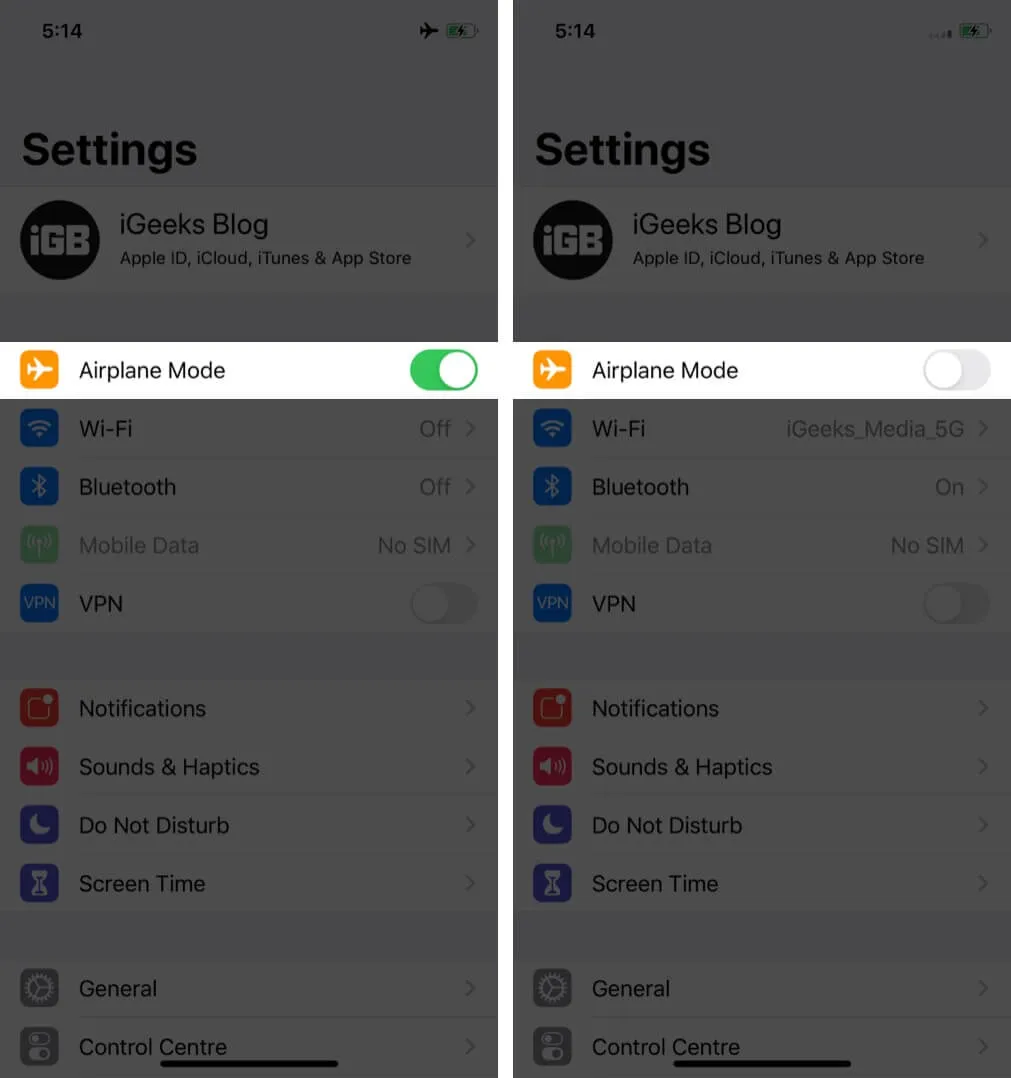
5. Taaskäivitage oma iPhone
Inimestel on sageli kiusatus seda parandust ignoreerida. Kuid pidage meeles, et mobiiltelefoni, arvuti, ruuteri või mis tahes seadme väljalülitamine ja uuesti sisselülitamine on suurepärane viis paljude probleemide lahendamiseks. Seega iMessage’i aktiveerimisprobleemide lahendamiseks jätkake ja taaskäivitage oma iPhone .
6. Kontrollige Apple’i serveri olekut
Võimalik, et viga ei ole teie, vaid Apple’i omas. Enne ülejäänud parandustega jätkamist kontrollige kindlasti Apple’i serveri olekut ja kontrollige, kas Apple ID ja iMessage töötavad. Kui neil on seisakuid, oodake mõnda aega. Apple parandab need tavaliselt kiiresti.
7. Lülitage iMessage VÄLJA ja uuesti SISSE
- Avage rakendus Seaded ja puudutage valikut Sõnumid .
- Lülitage iMessage välja .
- Minuti pärast lülitage see sisse.
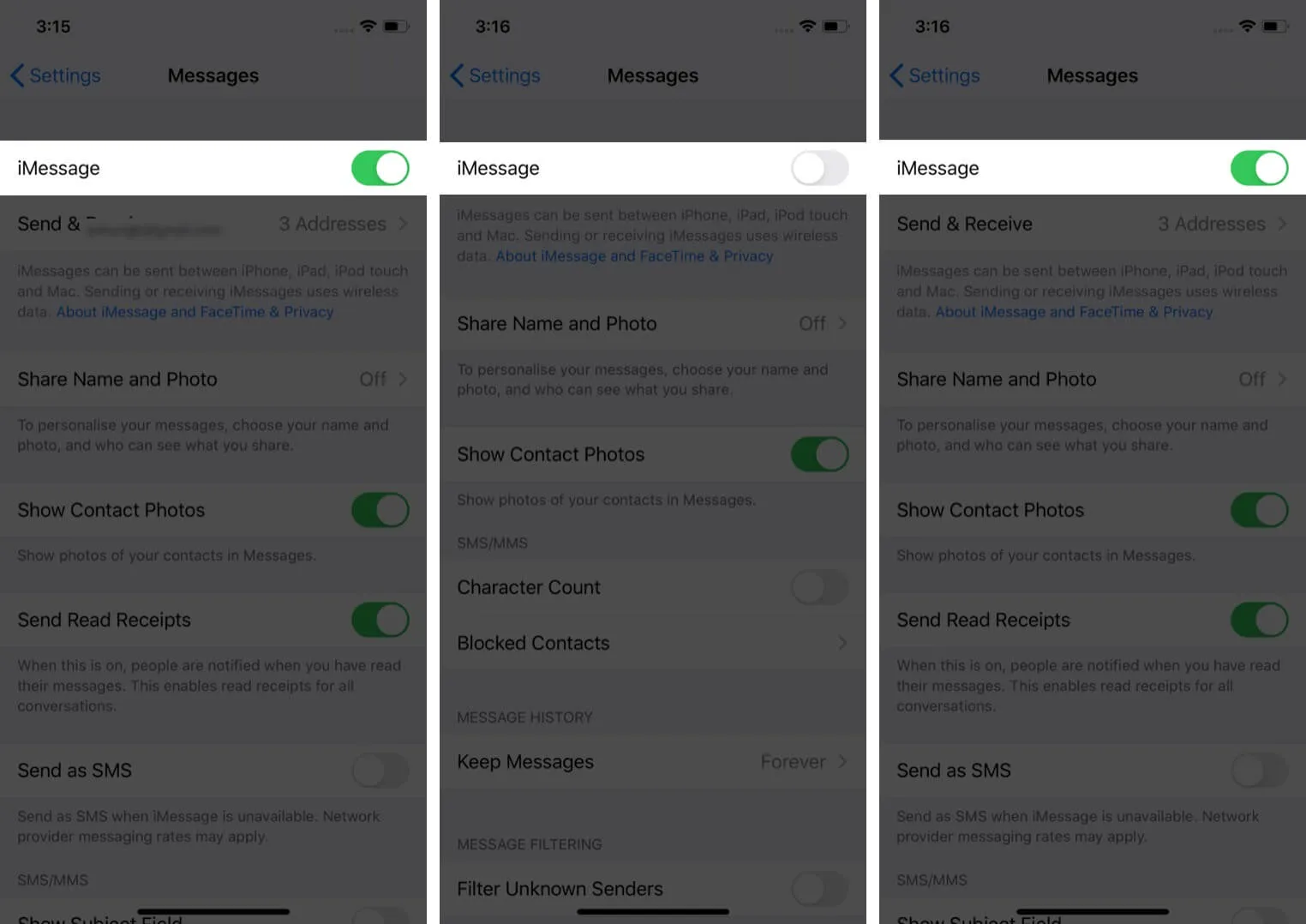
8. Logige oma Apple ID-st välja ja uuesti sisse
- Avage rakendus Seaded ja puudutage ülaosas oma nime .
- Kerige alla ja puudutage Logi välja .
- Sisestage oma Apple ID parool ja jätkake edukaks väljalogimiseks.
- Järgmisena taaskäivitage oma iPhone.
- Avage rakendus Seaded ja puudutage ülaosas Logi sisse .
- Pärast sisselogimist vaadake, kas iMessage’i probleem on lahendatud. Kui ei, proovige iMessage välja ja uuesti sisse lülitada.
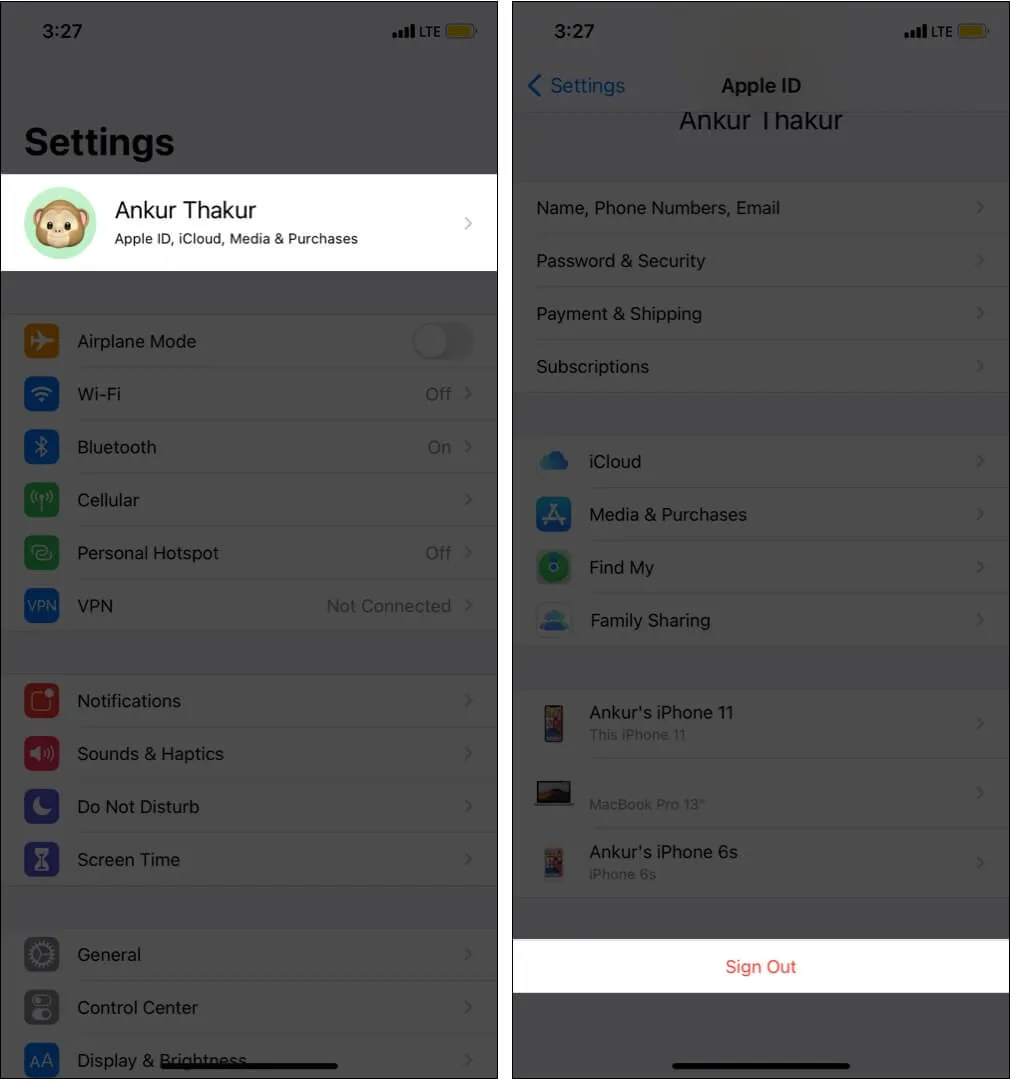
Operaatorid tagavad hea kõne-, sõnumi- ja Interneti-kogemuse, väljastades operaatori värskendusi. iMessage’i probleemide lahendamiseks on soovitatav kontrollida ja installida kõik ootel operaatori värskendused .
10. Värskendage oma iPhone
Apple avaldab regulaarselt iOS-i värskendusi, et parandada vigu, lahendada olemasolevaid probleeme ja tutvustada uusi funktsioone. Kui iMessage’i aktiveerimine ei õnnestu tarkvara tõrke tõttu, peate värskendama oma iPhone’i rakenduses Seaded → Üldine → Tarkvaravärskendus .
11. Lähtestage oma iPhone’i võrguseaded
See on üks olulisemaid parandusi iMessage’i aktiveerimisvigade jaoks. Kui järgite alltoodud samme, lähtestatakse kõik teie võrguseaded. Isikuandmeid, nagu rakendused, fotod, videod jne, see ei mõjuta.
- Avage rakendus Seaded ja puudutage valikut Üldine .
- Puudutage nuppu Lähtesta .
- Puudutage valikut Võrguseadete lähtestamine .
- Sisestage oma iPhone’i pääsukood ja kinnitage.
- Kui olete lõpetanud, taaskäivitage oma iPhone ja proovige iMessage uuesti aktiveerida.
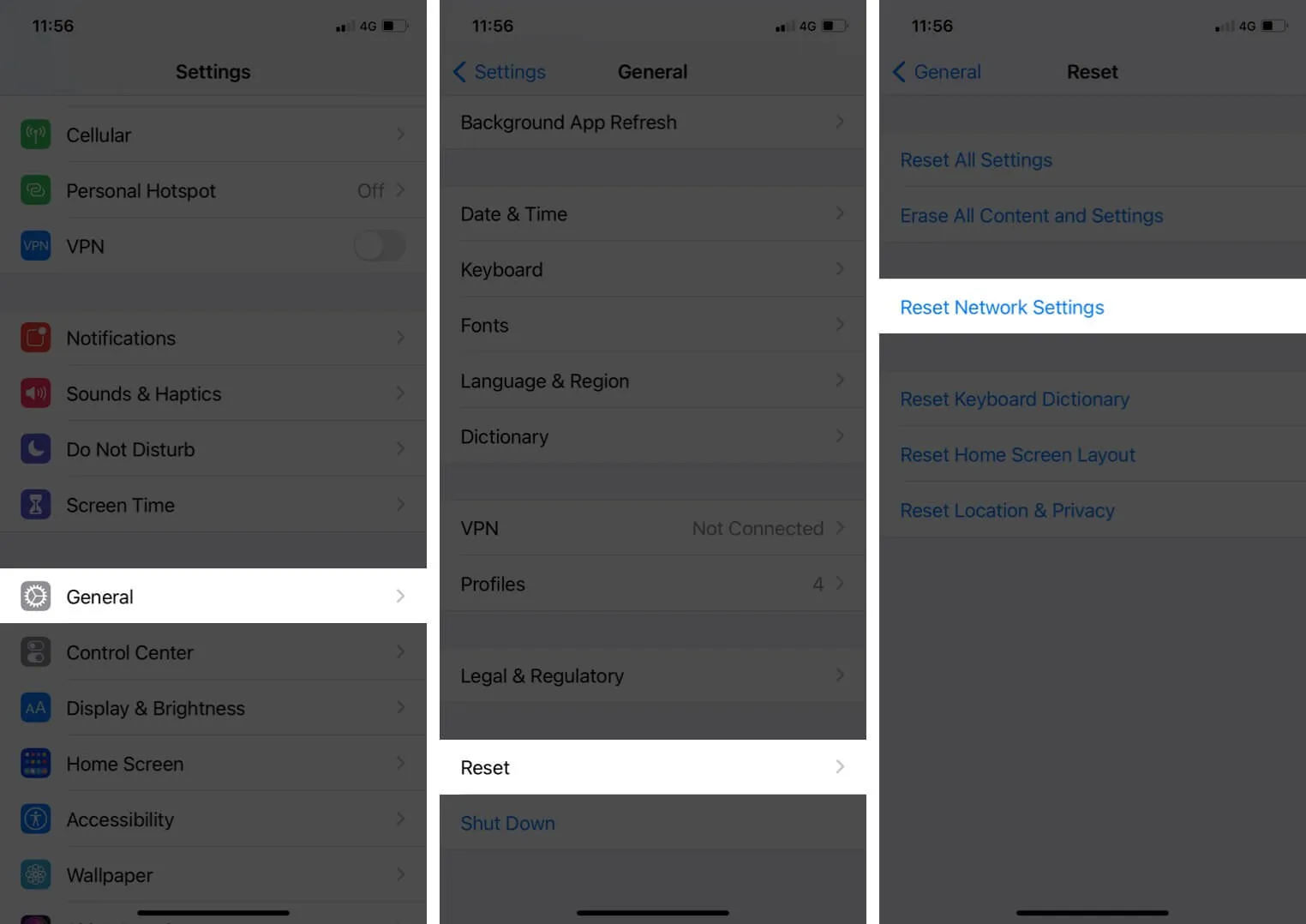
iMessage töötab nüüd ideaalselt!
Usun, et ülaltoodud lahendused aitasid teil probleemi edukalt lahendada. Kui aga kuvatakse sama tõrge, võtke ühendust oma operaatori ja Apple’i toega . Saate nendega ühendust võtta kõne, vestluse või isegi Twitteri kaudu. Apple’il on ka tugirakendus. Ka enamikul operaatoritel on ametlikud rakendused, mis muudavad nendega ühenduse võtmise lihtsamaks.
Siin on USA populaarseimate operaatorite tuginumbrid.
- AT&T : 1-(800)-331-0500
- Verizon : 1-(800)-922-0204
- T-Mobile : 1-(877)-746-0909
- Sprint : 1-(888)-211-4727
Loodan, et see aitab probleeme lahendada. Kui teil on muid muresid, jagage neid allolevates kommentaarides.



Lisa kommentaar